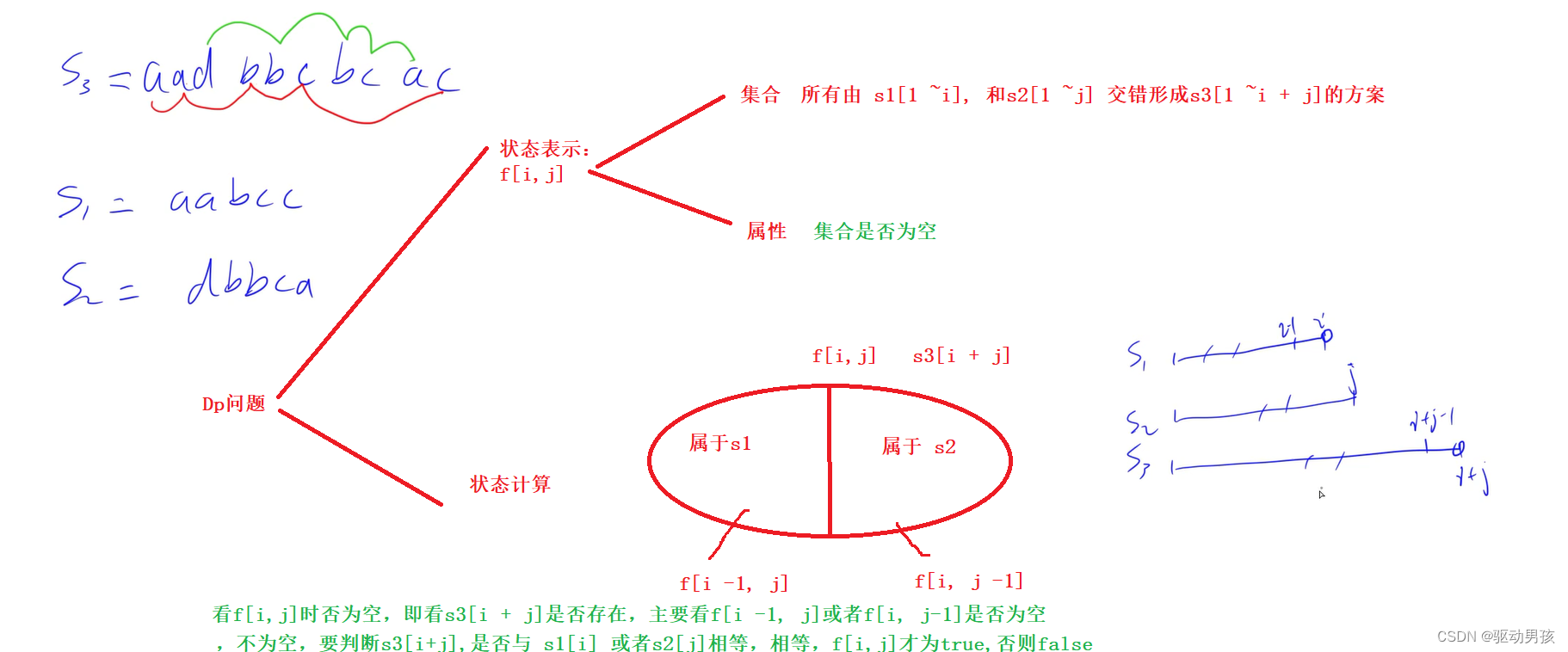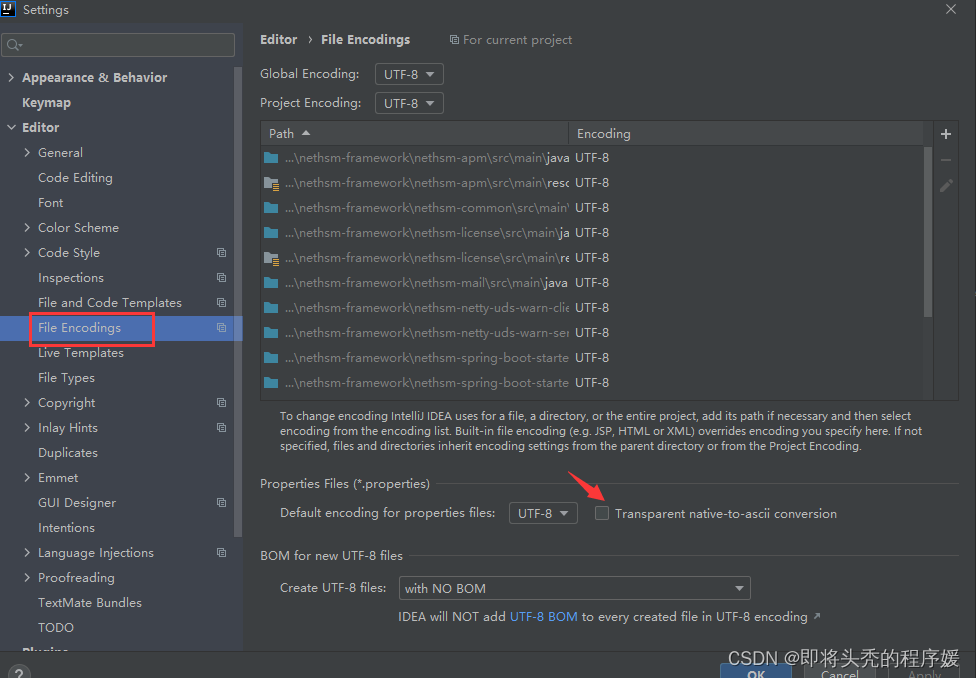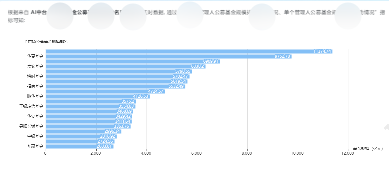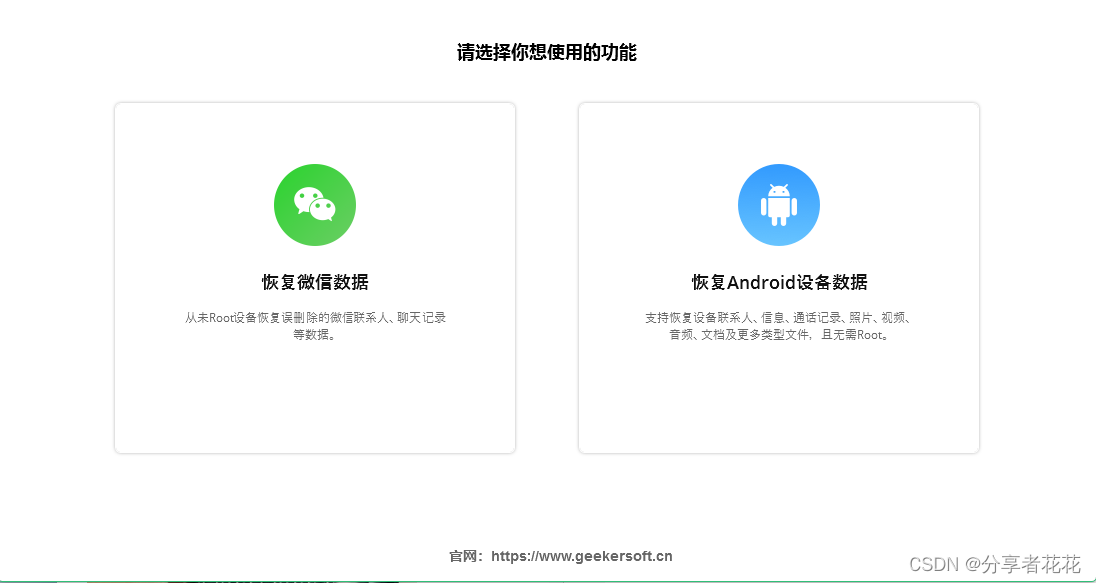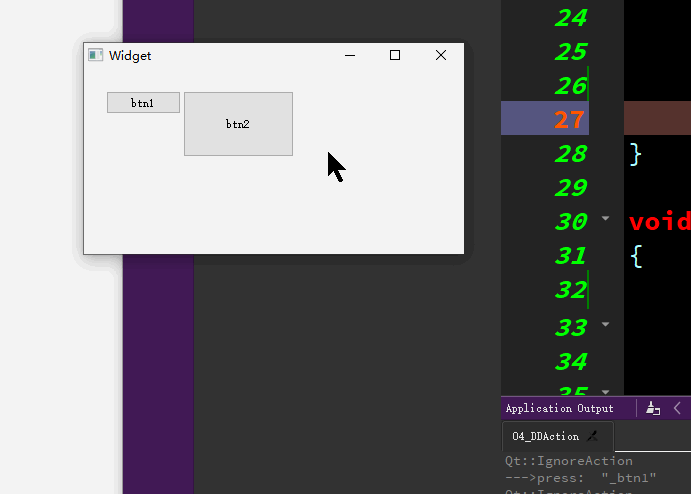在数字化时代,PPT已经成为我们日常工作、学习和生活中不可或缺的一部分。无论是商务报告、教学课件还是产品展示,PPT都能帮助我们更加生动、直观地传递信息。然而,有时候我们会面临PPT录屏怎么录的问题。这时,一个好的PPT录屏功能就显得尤为重要。
PPT录屏,简而言之,就是利用PPT软件中的录屏功能,将演示过程及声音、动画等元素完整记录下来的一种操作。通过录屏,我们可以轻松地将PPT的精彩瞬间保存下来,方便随时查看和分享。

方法一:使用步骤记录器录制PPT
步骤记录器是电脑自带的录屏工具,可以记录您在电脑上的操作,操作十分方便。但其弊端是只能录制画面不能录制声音。下面是使用步骤记录器进行录屏的操作方法:
步骤1:使用快捷键【Win+R】打开【运行】窗口,输入【psr.exe】点击确认打开步骤记录器。
步骤2:打开PPT文档,即可对PPT进行录制。

方法二:PPT自带录屏功能
PowerPoint就是PPT自带的录屏功能,我们可以使用它的录屏功能,直接对ppt文稿进行录制。但PPT录制后,多数小伙伴反馈存在画质不佳、声画不同步等弊端。下面是其操作的演示:
步骤1:打开PPT文档,点击PPT文稿上方的【录制】,选择【屏幕录制】。

步骤2:通过【选择区域】框选好PPT文稿范围,进行录制。

方法三:数 据 蛙录屏软件录制PPT
以上两种PPT录制方式都存在较大的弊端。PPT录屏怎么录,才能录制出高清的画质?又如何录制PPT加上自己的声音?此时,一款专业的录屏软件必不可少。小编经过实际的应用体验,给您推荐这款无时长限制、能录制出高清PPT视频内容的数 据 蛙录屏软件。
数 据 蛙录屏软件拥有多种录制模式,可以录制声画同步、画质清晰的视频,声音设置支持系统声音和麦克风声音。录制完成后还支持对视频文件进行后期处理(如视频压缩、视频合并、视频格式转换等)。使用数 据 蛙录制PPT的步骤如下:
操作环境:
演示机型:华硕 TUF Dash FX516PM
系统版本:Windows 10
软件版本:数 据 蛙录屏软件1.1.12
步骤1:在你需要进行PPT录制的电脑上下载并安装数 据 蛙录屏软件。
步骤2:进入软件主界面,有多种录制模式可供您选择,这里将以【视频录制】演示。

步骤3:进入【视频录制】模式,可以先根据PPT内容自定义录制区域,同时可以设置排除窗口,在录制过程中保护您的隐私。对摄像头、扬声器、麦克风进行调节。设置完成后点击【REC】进入录制PPT文档。
备注:相较于PPT自带的屏幕录制,使用数 据 蛙录屏软件,您可以自定义选择摄像头显示的大小、形状(圆形或者方形)以及位置(支持任意位置)。另外,如果您是录制麦克风的话,数据 蛙录屏软件支持降噪音处理,极力避免插入耳机后受到外部杂音或者电脑电流对视频声音的影响。

步骤3:录制PPT文档结束后,可以通过预览视频进入【高级剪辑】对录屏文件进行适当分段、剪辑、增加特效等。点击【剪辑】按钮可以进入【历史记录】页面,在此页面您可以使用【媒体工具】对录屏文件进行压缩、合并、转换等后期处理。


PPT录屏总结
以上就是本文为大家介绍的3种PPT录屏的方法了,希望能成功帮您解决PPT录屏怎么录这个难题。步骤记录器只能录制画面不能录制声音的缺点会影响到整个PPT录制的效果;PPT自带录屏也存在不稳定性,一不小心点到空白的地方就会中断录制,而且其录制的画面、声音都很模糊。而专业的数 据 蛙录屏软件能够完全避免上述的问题,帮助您轻松打造出高清、声画统一的PPT录制视频,还能进行后期的视频处理。如果感兴趣的小伙伴可以直接下载并进行使用,让其为您带来极大的便利和价值。
往期推荐:
电脑录屏快捷键是哪个?电脑录屏,3个快捷键教会你![]() https://mp.csdn.net/mp_blog/creation/editor/139928287高清录屏软件哪个好用?分享这3款录屏软件
https://mp.csdn.net/mp_blog/creation/editor/139928287高清录屏软件哪个好用?分享这3款录屏软件![]() https://mp.csdn.net/mp_blog/creation/editor/139914978小米录屏怎么录?教你2种方法轻松录屏
https://mp.csdn.net/mp_blog/creation/editor/139914978小米录屏怎么录?教你2种方法轻松录屏![]() https://mp.csdn.net/mp_blog/creation/editor/139926973
https://mp.csdn.net/mp_blog/creation/editor/139926973